Qu’est-ce que l’ID d’événement 800 et comment y remédier rapidement
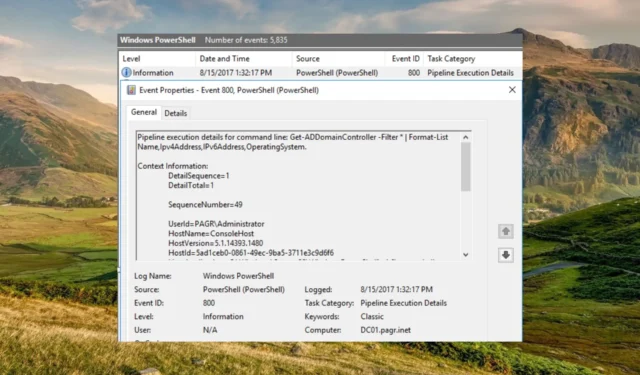
L’ID d’événement 800, généralement représenté par le nom symbolique DNS_EVENT_ZONE_BAD_PRIMARY_SERVER, résout généralement le problème avec le service de serveur DNS Windows.
Ce guide de dépannage complet présente les différentes méthodes pour résoudre l’erreur avec le serveur DNS, qui résout finalement l’ID d’événement 800.
Que signifie l’ID d’événement 800 ?
L’ID d’événement 800 décrit le problème lorsque la zone est configurée pour accepter les mises à jour, mais que l’enregistrement A du serveur principal dans l’enregistrement SOA de la zone n’est pas disponible sur ce serveur DNS.
Lorsque les clients DNS sont incapables de résoudre l’adresse du serveur principal pour la zone, ils ne pourront pas localiser un serveur pour accepter les mises à jour pour cette zone. Cela empêchera les clients DNS d’effectuer des mises à jour DNS.
En résumé, vous pouvez dire que l’ID d’événement 800 signifie le problème de configuration avec le serveur DNS.
Maintenant que vous connaissez l’ID d’événement 800, examinons les solutions éprouvées pour y remédier.
Que puis-je faire pour corriger l’Event ID 800 sous Windows ?
1. Résoudre le problème de configuration de la zone SOA
- Appuyez sur la Windowstouche pour lancer le menu Démarrer sur le serveur DNS, tapez gestionnaire de serveur et sélectionnez le résultat de recherche pertinent pour lancer le gestionnaire de serveur.
- Développez Rôles suivi de Serveur DNS et DNS dans l’arborescence de la console du volet de navigation de gauche.
- Cliquez avec le bouton droit sur le serveur DNS , puis sélectionnez Propriétés dans le menu contextuel.
- Basculez vers l’ onglet Start of Authority (SOA) , puis vérifiez que le bon serveur est inscrit en tant que serveur principal.
- Cliquez sur Incrémenter pour appliquer les modifications aux autres serveurs faisant autorité au cas où vous changeriez le serveur principal.
- Basculez vers l’ onglet Serveurs de noms et vérifiez que chaque serveur inscrit correspond à son adresse IP.
- Appuyez sur le bouton Ajouter pour modifier et spécifier l’adresse IP correcte pour le serveur.
- Cliquez sur OK pour enregistrer les modifications.
- Dans le volet de navigation de droite, vous devez vérifier que la zone inclut un enregistrement de ressource hôte (A ou AAAA) pour le serveur principal.
- Dans le cas où l’enregistrement de ressource hôte pour le serveur principal est absent, cliquez avec le bouton droit sur la Zone , cliquez sur Nouvel hôte (A ou AAAA), saisissez le nom du serveur principal dans le champ Nom , l’adresse IP du serveur principal dans l’adresse IP champ d’adresse, puis cliquez sur le bouton Ajouter un hôte .
Le service Serveur DNS est incompétent pour découvrir le serveur spécifié comme début d’autorité (SOA) de la zone. Vous devez reconfigurer la configuration SOA de la zone pour résoudre ce problème.
2. Vérifiez la configuration du système de noms de domaine
2.1 Vérifier les paramètres de configuration DNS
- Appuyez sur l’ icône Windows dans la barre des tâches pour afficher le menu Démarrer, tapez Gestionnaire de serveur et sélectionnez le gestionnaire de serveur approprié dans le résultat de la recherche.
- Développez l’arborescence de la console sur la gauche en double-cliquant sur Rôles suivi de Serveur DNS et DNS .
- Cliquez maintenant avec le bouton droit sur le serveur DNS , puis choisissez Propriétés dans le menu contextuel.
- Passez à chaque onglet de la fenêtre des propriétés, examinez les différentes options et assurez-vous que les valeurs correctes leur ont été attribuées.
- Quittez maintenant la fenêtre Propriétés et développez également le serveur DNS.
- Ensuite, développez le dossier de la zone, cliquez avec le bouton droit sur une zone dans la liste et choisissez Propriétés dans le menu contextuel.
- Assurez-vous que les valeurs attribuées à toutes les options de chaque onglet de la fenêtre des propriétés sont correctes.
- Passez en revue les paramètres associés pour chaque zone du serveur DNS.
2.2 S’assurer que les ordinateurs clients DNS peuvent résoudre les noms
- Appuyez sur la Windows touche du clavier pour lancer le menu Démarrer , tapez cmd dans la barre de recherche et choisissez Exécuter en tant qu’administrateur dans les résultats de la recherche.
- Tapez ou collez la commande suivante dans la fenêtre d’invite de commande et appuyez sur Enter. Remplacez hostname par le nom DNS d’un ordinateur avec une adresse IP connue :
Ping hostname - Si le client DNS parvient à résoudre le nom, le message suivant s’affichera dans la fenêtre d’invite de commande.Pinging hostname [ip_address]
- Si la résolution de nom échoue, le message d’erreur suivant s’affiche.
Ping request could not find host hostname
Le client DNS peut résoudre le nom avec succès même si la commande ping signale que la destination est inaccessible.
C’est tout! Effectuez les méthodes répertoriées dans ce guide pour corriger facilement l’ID d’événement 800 déclenché par le service de serveur DNS Microsoft Windows.
Pour tout commentaire, commentaire ou question, n’hésitez pas à nous contacter dans la section commentaires.



Laisser un commentaire